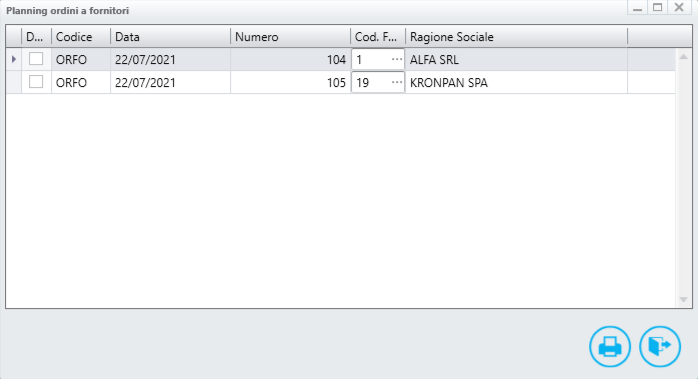|
|||||||
|
|||||||
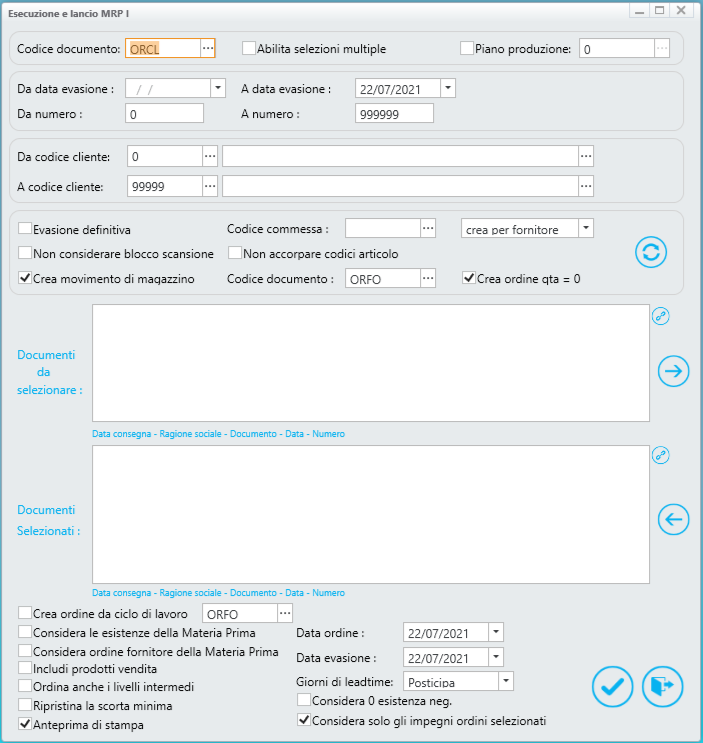
Dati richiesti in maschera | |
Codice documento |
Indicare il codice del documento di magazzino dei documenti che si desidera approvvigionare (generalmente ordini clienti)
Se si utilizzano gli archivi standard di Trend.NET indicare ORCL per approvvigionare gli ordini clienti. |
Abilita selezioni multiple |
Attivando questo flag sarà possibile effettuare selezioni multiple.
Generalmente utilizzato per selezionare gli ordini che si desidera includere nel lancio MRP indicando il numero d' ordine nei campi "Da numero" "a numero". Nel caso in cui è attivata questa opzione, infatti, il bottone refresh aggiorna esclusivamente l' elenco dei "documenti da selezionare" mantenendo inalterato l' elenco dei documenti selezionati. |
Piano di produzione |
Attivare il flag nel caso si desideri selezionare gli ordini da approvvigionare inclusi in un piano di produzione.
Occorre indicare il codice del piano di produzione nel campo "Piano di produzione" e aggiornare la lista premendo il tasto refresh |
Da data evasione - a data evasione |
Inserire il range delle date di evasione dei documenti che si desidera approvvigionare.
|
Da numero - a numero |
Indicare il range dei numeri dei documenti che si desidera approvvigionare.
Per default viene proposto il valore da 0 a 999999. |
Da codice cliente - a codice cliente |
Indicare il codice cliente (o la ragione sociale) dei clienti intestatari dei documenti che si desidera approvvigionare.
|
|
|
|
Evasione definitiva |
Nel caso in cui è attivato questo flag i documenti elaborati (ordini cliente) verranno "marcati" come già approvvigionati e non saranno più visualizzati nella lista "documenti da selezionare".
Nota: Per poter riapprovvigionare un documento (ordine) già elaborato in modalità definitiva seguire i seguenti step: Aprire il movimento dalla procedura movimenti di magazzino Premere sul pulsante "impostazioni movimento" Disattivare l' opzione "MRP I". |
Codice commessa |
Indicare il codice commessa.
Tutti gli ordini a fornitore creato oppure, a seconda della configurazione, le proposte d' ordine create si riferiranno alla commessa indicata in questo campo. NOTA: nel caso in cui la commessa venga gestita a livello di ordine cliente e nel caso in cui l' utente non indichi alcun valore in questo campo, alla pressione sul tasto "Accetta" Nota bene: questa funzionalità è attiva se si approvvigiona un ordine cliente per volta.
|
Tipologia ordine |
Nella combo box "Tipologia ordine" (visualizzata a fianco del codice commessa) sarà possibile selezionare una delle seguenti opzioni:
crea per fornitore - verrà creato l' ordine a fornitore (o la proposta d' ordine) per il fornitore abituale indicato in anagrafica prodotti.
crea per destinazione - verrà creato l' ordine a fornitore (o la proposta d' ordine) in base al fornitore abituale indicato in anagrafica prodotti ma gli ordini saranno "splittati" in n ordini in base alla destinazione merce indicata in anagrafica prodotti (scheda Pagina 3 - campo "destinazione").
L' opzione "crea per destinazione" è molto utile nel caso di ordini verso fornitori che devono inviare la merce in c/lavoro presso altri fornitori. |
Non considerare blocco scansione |
Se viene attivato questo flag (disattivato per default) nello sviluppare la distinta di base la procedura di sviluppo MRP non considererà il flag "blocca scansione DB" eventualmente impostato in anagrafica prodotti.
|
Non accorpare codici articolo |
Nel caso in cui è attivo questo flag in fase di creazione ordine a fornitore (o proposta d' ordine) i codici prodotti non vengono raggruppati e sommati solo a parità di codice articolo ma a parità di codice commessa e articolo (la commessa viene ereditata dal documento di origine ovvero ordine cliente).
|
Crea movimento di magazzino |
Nel caso in cui è attivo questo flag l' esecuzione M.R.P. creerà automaticamente il movimento di ordine a fornitore o proposta d' ordine a fornitore (il documento verrà creato con la causale indicata nel campo "codice documento")
|
Codice documento |
Indicare il documento di magazzino (causale) che deve essere utilizzata nella creazione del movimento di ordine a fornitore o proposta d' ordine a fornitore.
|
Crea ordine qtà = 0 |
Disattivata per default.
Se viene attivata questa opzione vengono create (nell' ordine o proposta d' ordine) anche le righe dei codici articoli che non necessitano di approvvigionamento. Caso che si verifica quando le quantità necessarie sono già disponibili. Viene attivato questo flag nelle aziende che non effettuano una puntale gestione del magazzino e, in fase di creazione ordine fornitore, si desidera effettuare una verifica anche sulla merce che risulta da non approvvigionare. |
Documenti da selezionare |
Visualizza l' elenco dei documenti che soddisfano i filtri indicati in maschera dopo la pressione del tasto "Refresh"
Nota: il bottone "global" |
|
|
Nota la pressione sul bottone "refresh"
Sarà possibile selezionare i singoli documenti che si desidera approvvigionare eseguendo un doppio click con il tasto destro del mouse sul documento visualizzato in maschera, il documento verrà spostato nella lista "Documenti selezionati". Per spostare tutti i documenti visualizzati sarà possibile cliccare sul bottone Viceversa, l' utente può spostare i singoli documenti dalla lista "Documenti selezionati" eseguendo un doppio click con il tasto destro del mouse sul documento visualizzato, oppure, per spostare tutti i documenti dalla lista "Documenti selezionati" alla lista "Documenti da selezionare" potrà effettuare un click sul bottone
|
Documenti selezionati |
Visualizza l' elenco dei documenti che si desidera approvvigionare.
Nota: il bottone "global" |
Crea ordine da ciclo di lavoro |
Attivare questo flag nel caso in cui l' azienda gestisce anche i cicli di lavoro e desidera approvvigionare le lavorazioni esterne indicate nel ciclo di lavoro.
Sarà possibile indicare il codice del documento di magazzino che si desidera utilizzare nell' approvvigionamento delle lavorazioni. In base alla configurazione aziendale il documento può essere lo stesso documento con il quale si effettuano gli approvvigionamenti dei materiali oppure un altro codice documento. |
Considera le esistenze della materia prima |
Nel caso in cui è attivo questo flag verranno considerate le esistenze di magazzino.
Nel caso in cui il flag è disattivato non verranno considerate le esistenze di magazzino e quindi l' ordine sarà proposto per le intere qtà necessarie necessarie. Nota vedere anche il flag "considera ordine a fornitore della materia prima". |
Considera ordine a fornitore della materia prima |
Nel caso in cui è attivo questo flag verrà considerato l' ordinato a fornitori già in essere dei prodotti da approvvigionare.
Nel caso in cui il flag è disattivato non verrà consideratp l' ordinato a fornitori già in essere dei prodotti da approvvigionare e quindi l' ordine sarà proposto per le intere qtà necessarie. Nota vedere anche il flag "considera le esistenze della materia prima".
|
Includi anche i prodotti di vendita |
Questo flag deve essere attivato nel caso in cui negli ordini proposti dall' MRP devono essere inclusi anche i prodotti di vendita.
|
Ordina anche i livelli intermedi |
Questo flag deve essere attivato nel caso in cui negli ordini proposti dall' MRP devono essere inclusi anche i livelli intermedi.
Nota: nell' MRP I MTO non vengono considerate, nello sviluppo a distinta base, le esistenze dei livelli intermedi (è uno sviluppo MTO, Make To Order, quindi i livelli intermedi dovrebbero essere sempre "prodotti" - se l' azienda necessita il controllo delle esistenze dei livelli intermedi probabilmente dovrà utilizzare l' MRP di tipo MTS).
|
Ripristina la scorta minima |
Questo flag deve essere attivato nel caso in cui si desidera ripristinare la scorta minima.
|
Anteprima di stampa |
Nel caso in cui è attivato questo flag all' esecuzione dell' MRP le stampe selezionate nel form "Selezione stampe per lancio MRP" verranno visualizzate nella modalità anteprima di stampa.
Altrimenti verranno stampate direttamente nella stampante predefinita. |
Data ordine |
Impostare la data che si desidera attribuire all' ordine.
Viene proposta la data odierna di sistema |
Data evasione |
Impostare la data di evasione (data base di evasione) a tale data saranno aggiunti (posticipa) o detratti (Anticipa) i lead time impostati in anagrafica fornitore e in anagrafica prodotti.
|
Giorni di leadtime |
Impostare l' opzione desiderata in funzione della configurazione e delle esigenze aziendali.
L' opzione posticipa indica che alla data di evasione verranno aggiunti i lead time (impostati in anagrafica fornitore e in anagrafica prodotti) L' opzione anticipa indica che alla data di evasione verranno detratti i lead time (impostati in anagrafica fornitore e in anagrafica prodotti) L' opzione ignora indica di ignorare i lead time. |
Considera 0 esistenza neg. |
Nel caso in cui è attivato questo flag, se l' esistenza di un determinato articolo è negativa l' MRP considererà tale esistenza come valore 0.
|
Considera solo gli impegni ordini selezionati |
Nel caso in cui è attivato questo flag, vengono considerati esclusivamente gli impegni degli ordini selezionati.
NOTA: a seconda delle esigenze aziendali e della configurazione che si desidera effettuare considerare l' impostazione "esegui sc. db. solo se eseguito MRP I" da attivare nei documenti di magazzino nei documenti ordini clienti. Questa impostazione indica a Trend.NET di effettuare l' impegno a distinta base dei componenti esclusivamente sugli ordini approvvigionati con l' MRP.
|
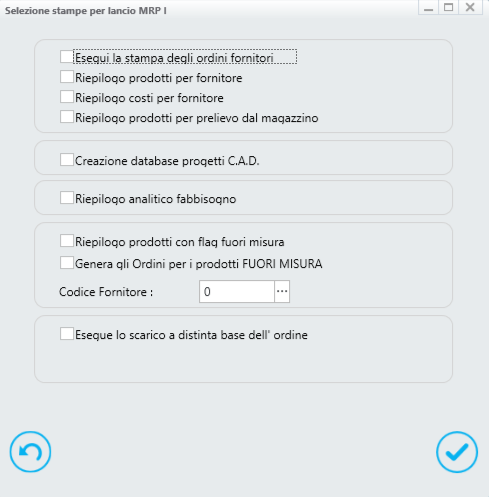
I dati richiesti in maschera sono: | |
Esegui la stampa degli ordini a fornitori |
Se attivato, esegue la stampa completa di tutti gli ordini (o proposte d' ordine) effettuati dall' M.R.P. I
|
Riepilogo prodotti per fornitore |
Se attivato, esegue la stampa di riepilogo dei prodotti approvvigionati raggruppata per ogni singolo fornitore abituale.
|
Riepilogo costi per fornitore |
Se attivato, esegue la stampa di riepilogo dei costi per fornitore.
|
Riepilogo prodotti per prelievo da magazzino |
Se attivato, esegue la stampa di riepilogo per prelievo da magazzino evidenziando l' elenco delle locazioni di magazzino, evidenziando i prodotti che dovranno essere prelevati oltre ai prodotti ordinati dal lancio MRP.
|
Creazione database per progetti CAD |
Funzione disponibile con i moduli di preventivazione parametrica
|
Riepilogo analitico del fabbisogno |
Se attivato, esegue la stampa del riepilogo analitico del fabbisogno.
|
Riepilogo prodotti con flag fuori misura |
Se attivato, esegue la stampa di riepilogo dei prodotti fuori misura (prodotti speciali).
|
Genera gli ordini dei prodotti fuori misura |
Attivando questo flag è possibile creare un movimento di magazzino contenente l' elenco dei prodotti fuori misura (prodotti speciali)
|
Esegue lo scarico a distinta di base dell' ordine |
Se attivato questo flag verrà eseguito l' impegno dei prodotti a distinta base (scarico a distinta base).
NOTA: a seconda delle esigenze aziendali e della configurazione che si desidera effettuare considerare l' impostazione "esegui sc. db. solo se eseguito MRP I" da attivare nei documenti di magazzino nei documenti ordini clienti.
Questa impostazione indica a Trend.NET di effettuare l' impegno a distinta base dei componenti esclusivamente sugli ordini approvvigionati con l' MRP.
|